- Kirjoittaja Abigail Brown [email protected].
- Public 2023-12-17 06:46.
- Viimeksi muokattu 2025-01-24 12:08.
Mitä tietää
- Siirry Google Voice -sivulle ja valitse Henkilökohtaiseen käyttöön > Valitse alustasi, hae numero ja linkitä se sitten olemassa olevaan puhelinnumeroosi.
- Vaihtoehtoisesti valitse Yrityskäyttöön ja valitse suunnitelma. Henkilökohtaiset Google-numerot ovat ilmaisia; yritysnumerot ja ulkomaanpuhelut maksavat rahaa.
- Siirry Google Voiceen soittaaksesi verkkoselaimella tai käytä Google Voice -sovellusta.
Tässä artikkelissa kerrotaan, kuinka saat Google-puhelinnumeron. Voit käyttää Google Voice -numeroasi Androidissa, iOS:ssä tai verkkoselaimessa.
Kuinka saan Google-puhelinnumeron?
Ennen kuin luot Google-numeron, sinulla on jo oltava Google-tili ja numero perinteisessä puhelinpalvelussa (joko lanka- tai matkapuhelinoperaattori). Rekisteröidy Google Voiceen saadaksesi ilmaisen puhelinnumerosi:
-
Siirry Google Voice -sivulle. Valitse Henkilökohtaiseen käyttöön ja valitse Android, iOS tai Web. Riippumatta siitä, minkä vaihtoehdon valitset, voit käyttää numeroa miltä tahansa laitteeltasi määrityksen jälkeen.

Image -
Kirjaudu Google-tiliisi pyydettäessä ja hyväksy käyttöehdot.
Jos olet kirjautunut useille tileille, vaihda Google-tiliin, jonka haluat liittää puhelinnumeroosi.
-
Aloita suuntanumeron tai kaupungin kirjoittaminen hakupalkkiin ja valitse sitten Valitse luettelosta haluamasi numeron vierestä.
Sinun ei tarvitse käyttää todellista sijaintiasi, jos et halua soittajien tietävän oikeaa suuntanumeroasi.

Image -
Valitse Vahvista, kirjoita puhelinnumero, jonka haluat linkittää, ja valitse sitten Lähetä koodi.

Image -
Google lähettää sinulle koodin sisältävän tekstiviestin. Anna koodi ja valitse sitten Verify uudelleen.

Image -
Valitse Valmis. Voit nyt soittaa puheluita ja lähettää tekstiviestejä Google Voice -numerollasi.

Image
Miten Google-puhelinnumero toimii?
Siirry Google Voice -sivulle aina, kun haluat soittaa verkkoselaimella, tai käytä Google Voice -sovellusta. Kun joku soittaa Google-numeroosi, puhelu siirtyy linkitettyyn puhelinnumeroosi. Soittaja ei kuitenkaan näe puhelinnumeroasi, joten sinulla on käytännössä kaksi numeroa yhtä puhelinta varten.
Samalla tavalla voit asettaa Google Voice -numerosi soimaan useisiin puhelimiin, joten sinulla on useita vaihtoehtoja viestinnän käsittelyyn. Ilmaisten kotimaan puheluiden ja tekstiviestien lisäksi Google Voice tukee ryhmäviestejä, vastaajaviestien transkriptiota ja paljon muuta.
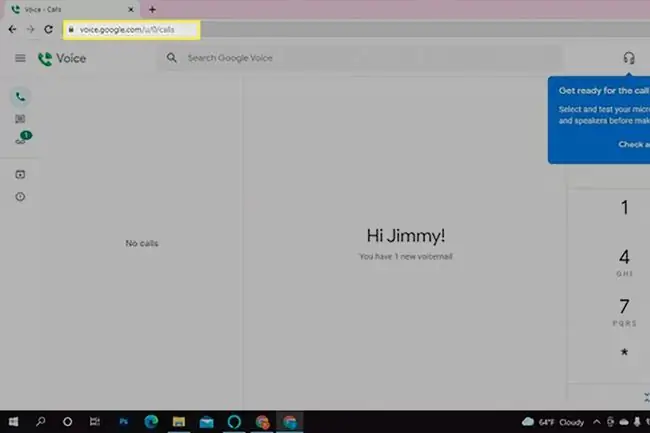
Google-numeron puhelinnumeron saaminen yritykselle
Jos haluat saada Google-puhelinnumeron yrityksellesi, siirry Google Voice -sivulle ja valitse Yrityskäyttöön Google tarjoaa joitain premium-paketteja yrityksille. Esimerkiksi aloituspaketilla sinulla voi olla jopa 10 eri käyttäjää ja voit soittaa ilmaisia puheluita Yhdysv altoihin mistä tahansa maasta.
Vaikka voit valita minkä tahansa saatavilla olevan 10-numeroisen puhelinnumeron, Google Voice ei tue 1-800-numeroita.
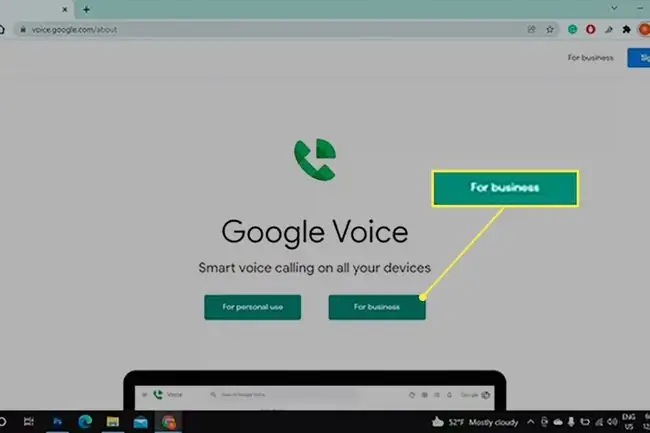
Paljonko Google-puhelinnumero maksaa?
Google Voicen avulla voit soittaa ja lähettää tekstiviestejä Yhdysvalloissa ja Kanadassa ilmaiseksi, kunhan laitteesi on yhteydessä Internetiin. Sinulla on kuitenkin oltava puhelinnumero lanka- tai matkapuhelinoperaattorin kautta. Googlella on luettelo ulkomaanpuheluiden hinnoista Google Voicen kautta.
UKK
Kuinka saan Google-puhelinnumeron ilman soitonsiirtopuhelinta?
Sinulla on oltava soitonsiirtonumero, joka on linkitetty Google Voice -tiliisi saadaksesi Google-puhelinnumeron. Voit kuitenkin asettaa Wi-Fin ensisijaiseksi soittotavaksi. Avaa mobiilisovellus ja valitse Asetukset > Puhelut > Soita ja vastaanota puheluita > ja napauta Prefer Wi-Fi- ja mobiilidataa Soita myös Voice-sovelluksen kautta puhelinsovelluksen sijaan (tai Google Voicen kautta verkosta).
Miten saan Google-puhelinnumeron Google Hangoutsissa?
Google Hangouts siirsi puhelu- ja tekstiviestitoimintonsa Google Voiceen. Voit hankkia Google Voice -numeron, jos sinulla ei vielä ole sitä mobiilisovelluksesta tai online-kirjautumissivulta. Jos haluat käyttää Hangoutsin alkuperäisiä videopuhelu- ja chat-ominaisuuksia, käytä Google Meet- ja Google Chat -sovelluksia. Toinen vaihtoehto on käyttää Google Duoa videokeskusteluun mobiililaitteellasi.






